그림판으로 이미지 모자이크 처리하기
이미지(사진)를 모자이크 처리할 때, 윈도우 기본 앱인 그림판을 사용하면 편리합니다. 모자이크 처리를 위해서 별도로 앱을 설치하지 않아도 되는 것이죠.
윈도우 사용자라면 이미 설치된 그림판을 사용해서 이미지의 특정 부분을 모자이크할 수 있는데 마우스만을 사용해서 모자이크하는 방법과 어떤 값을 입력해서 보다 정확하게 모자이크하는 방법, 이렇게 2가지를 소개합니다.

방법1. 마우스로 빠르게 모자이크 처리
[작업 순서]
- 이미지를 그림판으로 연다
- 모자이크 처리할 부분을 사각으로 선택한다
- 오른쪽 아래 모서리를 왼쪽 위로 드래그해서 해당 부분을 축소한다
- 오른쪽 아래 모서리를 원래의 위치로 되돌린다
방법2. 좀더 정교하게 모자이크 처리
③ 상단 메뉴에서 '크기 조정'을 클릭한다
④ 백분율의 가로(H)에 10을 입력한다. 여기서 모자이크의 정도를 조절할 수 있다. 값이 작을수록 모자이크가 심하다
⑤ '확인'을 클릭한다
⑥ 상단 메뉴에서 다시 '크기 조정'을 클릭한다
⑦ '픽셀'을 선택한다
⑧ '가로 세로 비율 유지(M)' 체크를 해제한다
⑨ 이 값들은 ②에서 선택한 사각형의 원래의 크기를 나타낸다
⑩ ⑨의 값을 가로(H), 세로(V)에 각각 입력한다
⑪ '확인'을 클릭한다
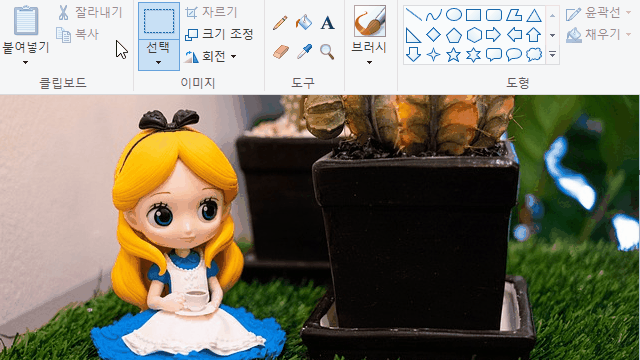
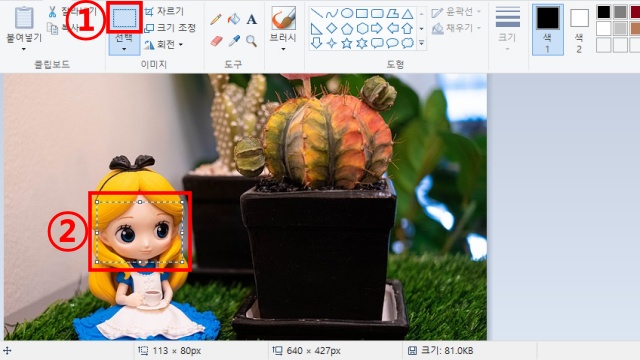
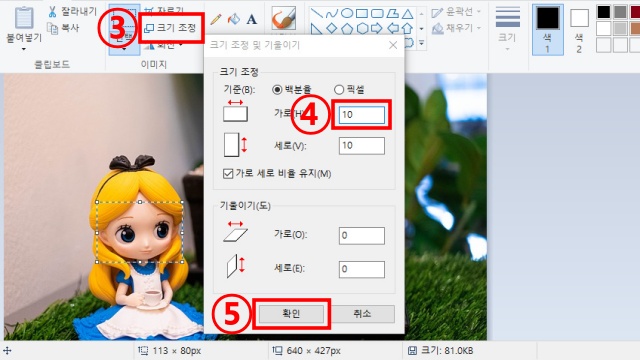
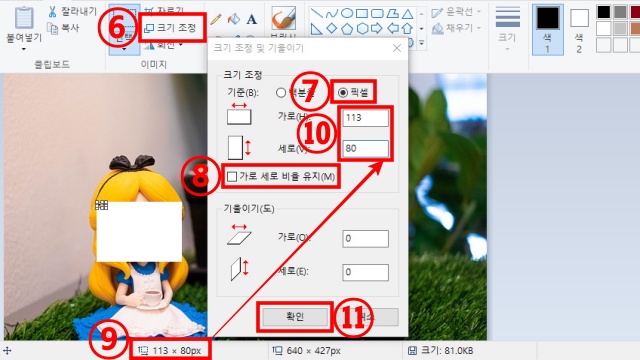
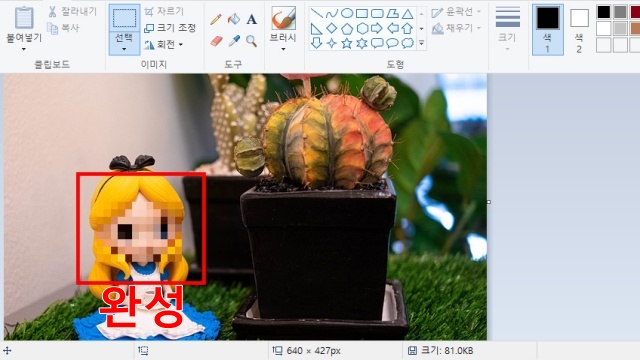
그림판으로도 모자이크를 할 수 있군요. 전혀 상상도 하지 못했습니다 ㅋㅋ
답글삭제모자이크할 게 있었는데 마침 생각났어요.
삭제